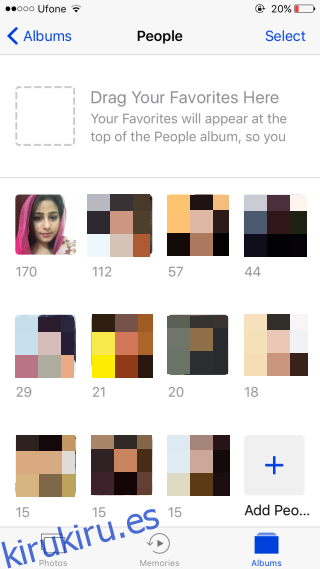La aplicación Fotos en iOS 10 se ha vuelto lentamente más inteligente a lo largo de los años. Se le han agregado nuevas funciones con cada iteración sucesiva de iOS para que pueda funcionar con el número cada vez mayor de fotos que toman los propietarios de iPhone y también funcionar bien con la funcionalidad agregada de la aplicación Cámara. iOS 9 vino con varios álbumes automáticos nuevos que ordenaban selfies y capturas de pantalla en sus propios álbumes. Con iOS 10, la aplicación Fotos ha tomado prestada una función de Facebook; ahora puede identificar a las personas en las fotos. Esto le facilita la creación de recuerdos con las mismas personas y, a medida que identifica a las personas, iOS mejora en el reconocimiento de sus rostros. Dado que la función no tiene los datos que tiene Facebook, solo puede identificar caras en las fotos, pero no puede nombrarlas. Ni siquiera la foto configurada para un contacto ayuda. Tienes que identificar manualmente quién es alguien una vez que se ha detectado su rostro. Así es cómo.
Abra la aplicación Fotos y busque un álbum llamado «Personas». Este álbum se creará automáticamente en iOS 10. En su interior, verá miniaturas de los rostros que se han identificado. Es posible que vea a la misma persona identificada como dos personas distintas. Para solucionar este problema, es decir, para consolidar las dos caras en una sola persona, deberá identificarlas y fusionarlas. Toque la miniatura de una cara para ir a todas las fotos en las que se han identificado. Toque «Agregar nombre» en la parte superior e ingrese un nombre. Puede buscar y seleccionar nombres almacenados en sus contactos.
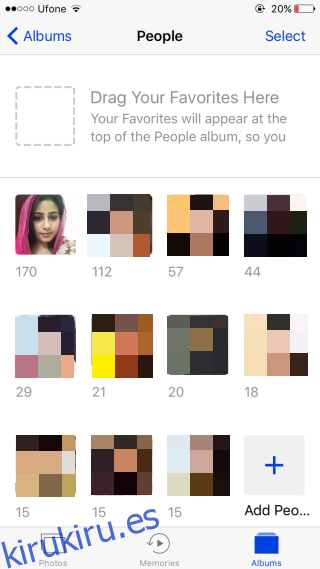
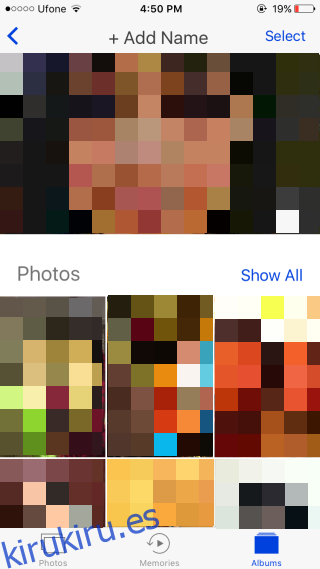
Cuando la misma persona ha sido identificada dos veces pero en instancias separadas, es decir, iOS piensa que son dos personas diferentes, puede combinarlas en una asignándoles el mismo nombre. Todo lo que necesita hacer es tocar ‘Agregar nombre’ y seleccionar el mismo nombre en ambos casos. Si tiene demasiados casos de la misma persona identificada por separado, asignarles un nombre individualmente llevará demasiado tiempo. En su lugar, toque el botón ‘Agregar personas’ al final del álbum ‘Personas’ y luego seleccione todas las caras de la misma persona en la siguiente pantalla. Toque el botón ‘Combinar’ en la parte inferior izquierda y todos se agruparán. Ahora solo tiene que agregar un nombre para la persona una vez.
Si iOS 10 no identifica una cara que aparece en varias fotos, puede identificarla manualmente tocando el botón ‘Agregar personas’. La aplicación Fotos le mostrará una lista bastante larga de cada rostro que ha encontrado en todas sus fotos. Combine los que necesite y luego agrégueles un nombre.